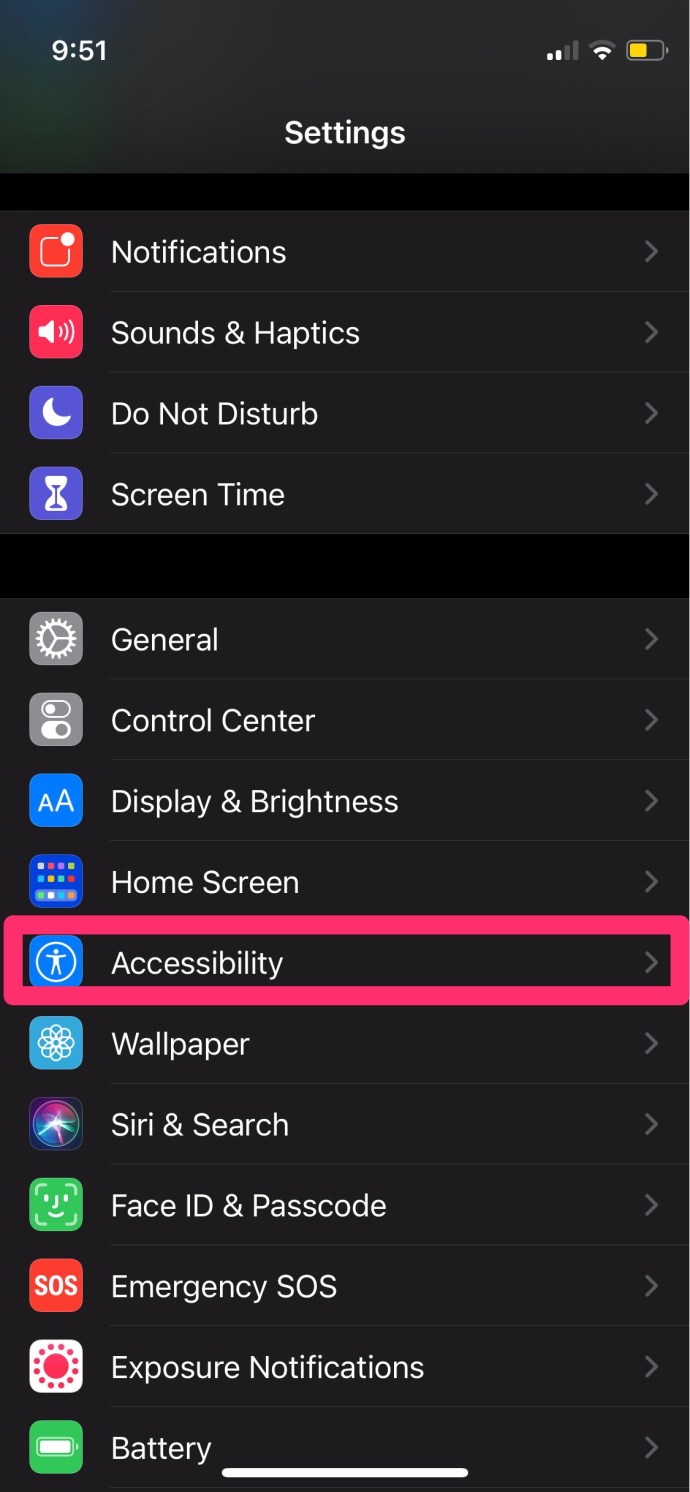La commande vocale est une excellente fonctionnalité, mais elle a aussi quelques inconvénients. Certains utilisateurs se sont plaints d'appeler des gens par accident alors que les pods ne sont pas dans leurs oreilles. Ils n'avaient aucune idée qu'ils faisaient ces appels. Tout est amusant et amusant jusqu'à ce que vous appeliez accidentellement votre ex.

Comme la commande vocale et Siri ne sont pas identiques, vous pouvez utiliser l'un ou l'autre sur vos appareils iOS. Si vous préférez Siri ou si vous ne voulez pas de contrôle vocal lors de l'utilisation de vos AirPod, voici ce que vous pouvez faire.
Désactiver la commande vocale pour les AirPod
Si vous n'utilisez pas Siri, mais que vous rencontrez toujours des problèmes avec des actions indésirables sur votre téléphone et vos AirPod, vous devez vérifier si votre commande vocale est activée. La désactivation de la fonctionnalité est relativement simple et vous le faites à partir de votre appareil iOS.
- Lancer "Paramètres" sur votre téléphone iOS.
- Sélectionner "Accessibilité."
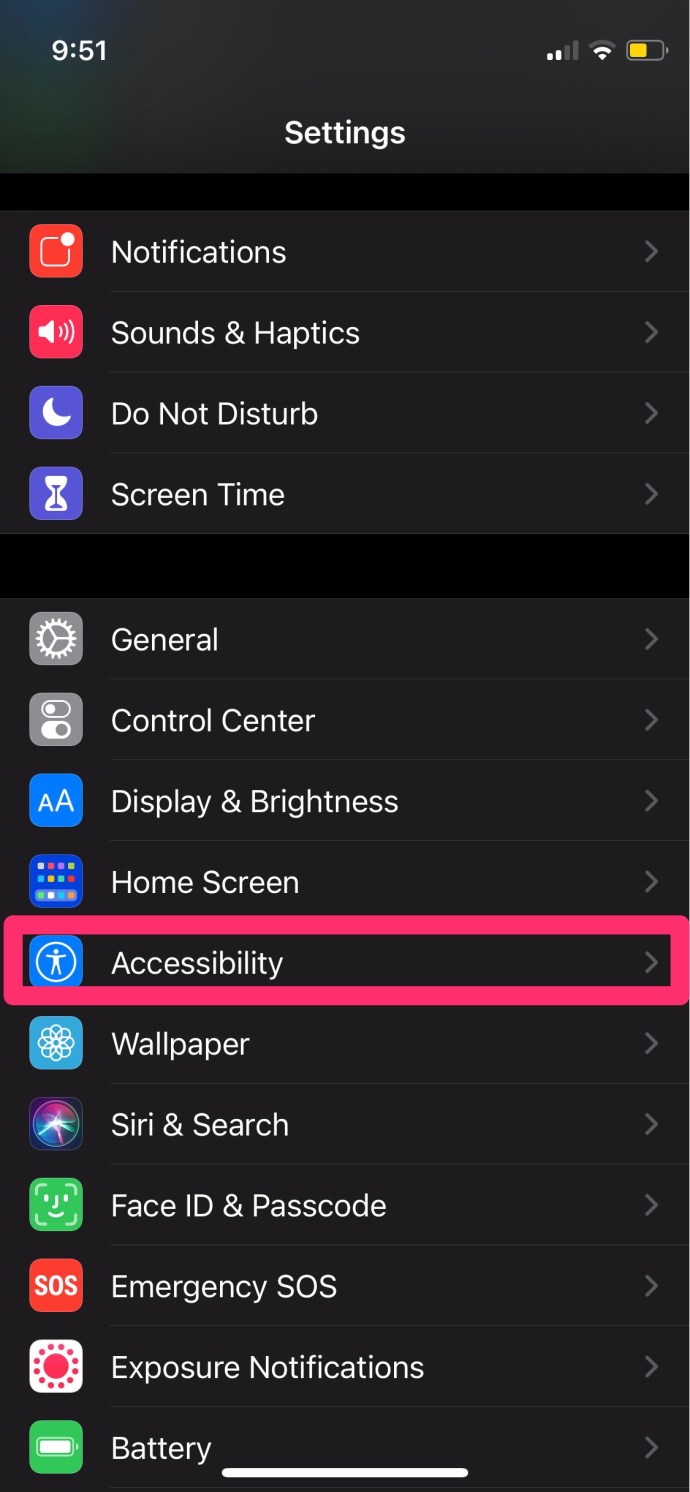
- Appuyez ou sélectionnez le "Accueil" Bouton sur Android ou iOS (ou bouton latéral pour certains modèles.)

- Commande vocale est sous "Appuyez et maintenez pour parler.
- Choisir entre « Siri »,"Commande vocale," ou "Désactivé."
Noter que Siri a besoin d'une connexion Internet fonctionner correctement, tout en Le contrôle vocal vous permet de gérer vos AirPod lorsque vous n'avez pas accès à un réseau.

Désactivez Siri sur vos AirPod
Peut-être avez-vous simplement des problèmes avec le double-clic sur vos AirPod ? Souhaitez-vous qu'ils jouent et mettent en pause la musique au lieu d'invoquer Siri ? Voici quoi faire.
- Sortez les AirPod de leur étui et connectez-les à votre téléphone.
- Ouvert "Paramètres."
- Ouvert "Bluetooth."
- Défiler "Mes appareils" et trouvez les AirPod.
- Appuyez sur le bleu "je" sur la droite pour ouvrir les paramètres AirPods.
- Faites défiler jusqu'à « Appuyez deux fois sur AirPod » et appuyez pour ouvrir.
- Appuyez sur l'un des modules pour voir les options : "Siri, Lecture/Pause, Piste suivante, Piste précédente, Désactivé."
- Choisissez une option qui n'est pas Siri.
Notez que si vous choisissez "Désactivé," vous devrez utiliser votre téléphone pour effectuer l'une de ces actions. De plus, la 1ère génération d'AirPod n'a pas la possibilité d'activer Siri en disant "Hey Siri". Vous ne pouvez l'invoquer qu'en appuyant deux fois sur l'un des modules. C'est à moins que vous n'ayez désactivé l'option.
La 2e génération d'AirPods et d'AirPods Pro, tous deux sortis en 2019, a introduit des mises à jour concernant la technologie de l'assistant vocal. Vous pouvez activer Siri en mode mains libres ; il suffit de dire Hey Siri, et elle est là, prête à écouter vos demandes. Vous pouvez faire beaucoup de choses liées à vos AirPod. Vous pouvez lire une liste de lecture particulière, contrôler le volume, sauter une chanson, lire la chanson précédente, mettre en pause et reprendre la musique, vérifier la durée de vie de la batterie de vos AirPods, et plus encore.

Autres paramètres des AirPods
Lorsque vous ouvrez les paramètres des AirPods, vous pouvez trouver autre chose que vous souhaitez ajuster.
Vous pouvez renommer les pods si vous voulez qu'ils soient plus personnalisés.
La détection automatique des oreilles vous permet de rediriger n'importe quel son diffusé sur votre téléphone directement vers vos AirPods au moment où vous les mettez dans vos oreilles. Si vous ne voulez pas que cela se produise et dirigez-le manuellement vers vos AirPod, déplacez l'interrupteur à bascule sur Off.
Vous pouvez également choisir quel AirPod vous allez utiliser comme microphone. Le paramètre par défaut est Changer automatiquement d'AirPod. Cela signifie que le seul pod qui est dans votre oreille agira comme un microphone. Cependant, si vous choisissez Toujours à gauche ou Toujours à droite, l'écouteur sélectionné servira de microphone même si vous les replacez dans leur étui.
Contrôle vocal vs Siri
Siri et Voice Control ont tous deux leurs avantages. La commande vocale est une application simpliste, et vous pouvez l'utiliser sans connexion Internet. C'est l'une des raisons pour lesquelles il est limité. Vous devez également vous assurer de formuler votre demande clairement afin que l'application puisse vous comprendre.
Cependant, Siri est un assistant intelligent qui peut reconnaître une demande même si vous ne prononcez pas les mots exacts, mais c'est pourquoi vous avez besoin d'Internet pour l'utiliser.